Visual Studio Code中配置GO开发环境
2016-04-02 12:44
1131 查看
在Visual Studio Code中配置GO开发环境
一、GO语言安装
详情查看:GO语言下载、安装、配置二、GoLang插件介绍
对于Visual Studio Code开发工具,有一款优秀的GoLang插件,它的主页为:https://github.com/microsoft/vscode-go这款插件的特性包括:
Colorization 代码着彩色
Completion Lists 代码自动完成(使用gocode)
Snippets 代码片段
Quick Info 快速提示信息(使用godef)
Goto Definition 跳转到定义(使用godef)
Find References 搜索参考引用(使用go-find-references)
File outline 文件大纲(使用go-outline)
Workspace symbol search 工作区符号搜索(使用
go-symbols)
Rename 重命名(使用gorename)
Build-on-save 保存构建(使用go build和go test)
Format 代码格式化(使用goreturns或goimports或gofmt)
Add Imports 添加引用(使用 gopkgs)
Debugging 调试代码(使用delve)
本插件的安装教程,请查看《Windows环境下vscode-go安装日记》
三、插件安装
3.1 Visual Studio Code
找到微软的官方网站,下载Visual Studio Code,官网地址 https://code.visualstudio.com/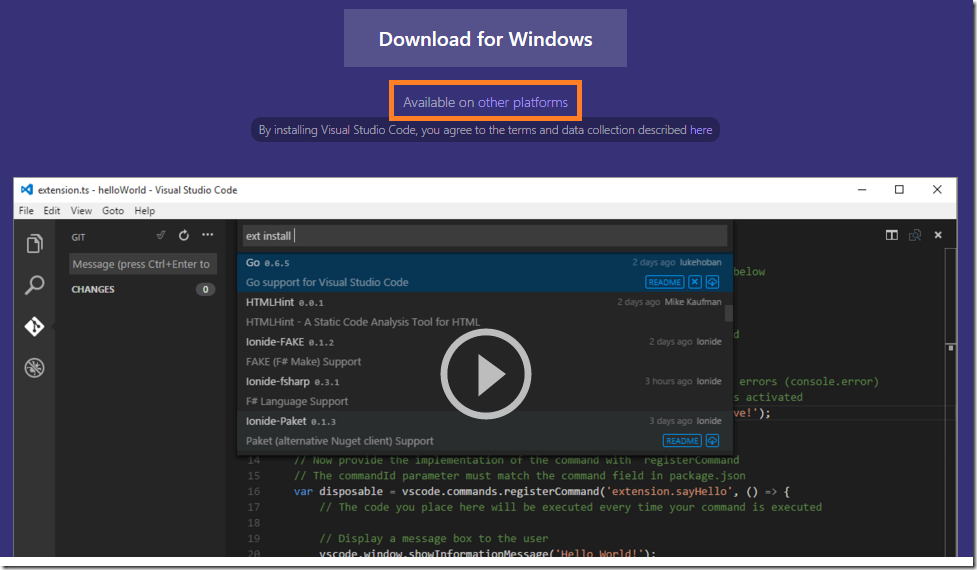
点击上图红框,可以下载其他平台的编辑器,如下图:
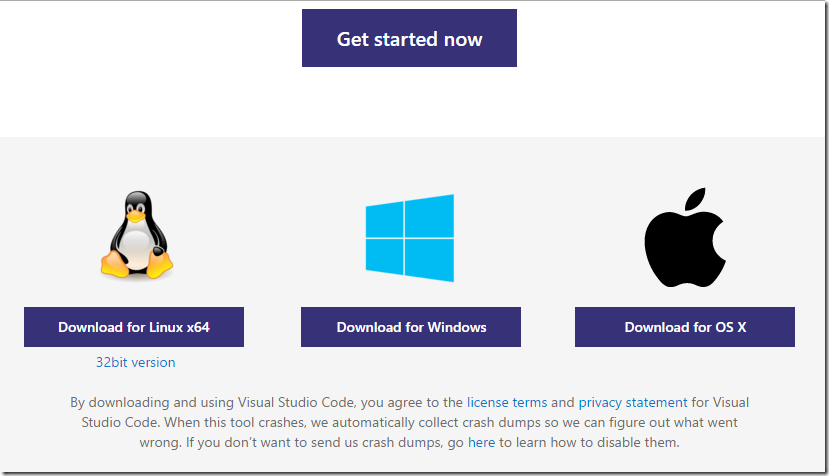
下载安装过程省略,当前版本是:
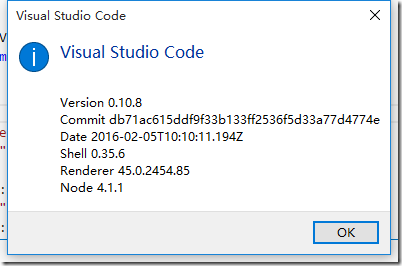
3.2 安装插件
进入Visual Studio Code,使用快捷键F1,打开命令面板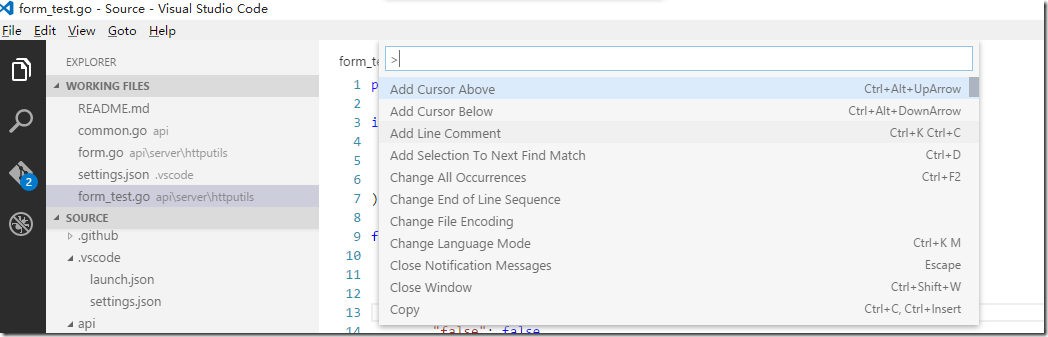
在上图光标处·输入exten ,然后选择“Extensions:Install Extension”,如下图:
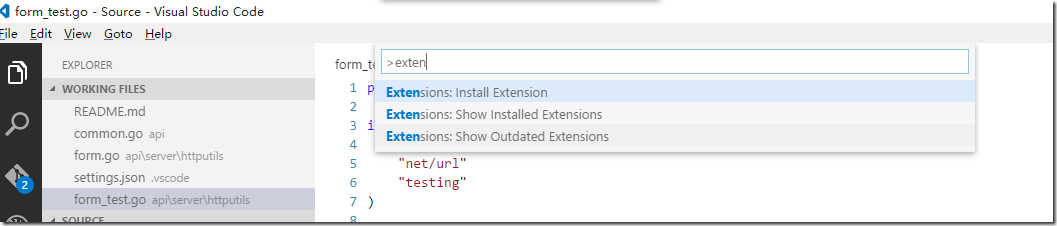
查询插件:

显示插件列表:
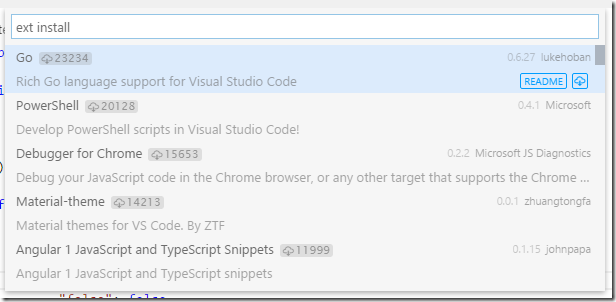
在插件列表中,选择 Go,进行安装,安装之后,系统会提示重启Visual Studio Code。
3.3 设置环境变量GOPATH
在Windows系统中设置GOPATH环境变量,我的值为D:\GoWorks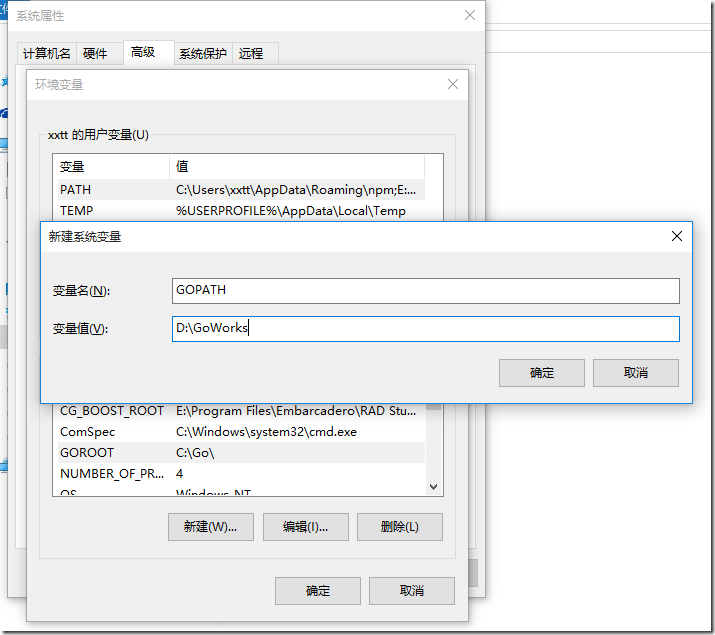
缺少GOPATH环境变量通常会报“$GOPATH not set.”这样的错误。
3.4 开启Visual Studio Code自动保存功能
打开Visual Studio Code,找到菜单File->Preferences->User Settings,如下图: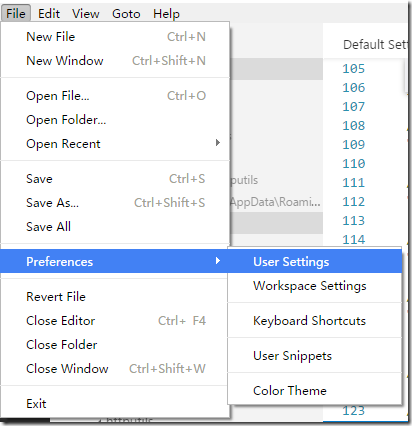
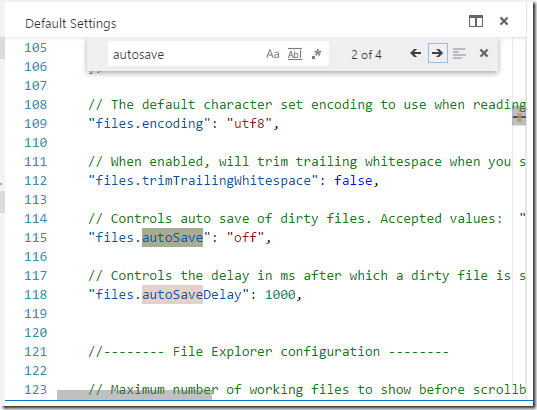
添加或更改settings.json的“files.autoSave”属性为“onFocusChange”,并保存。
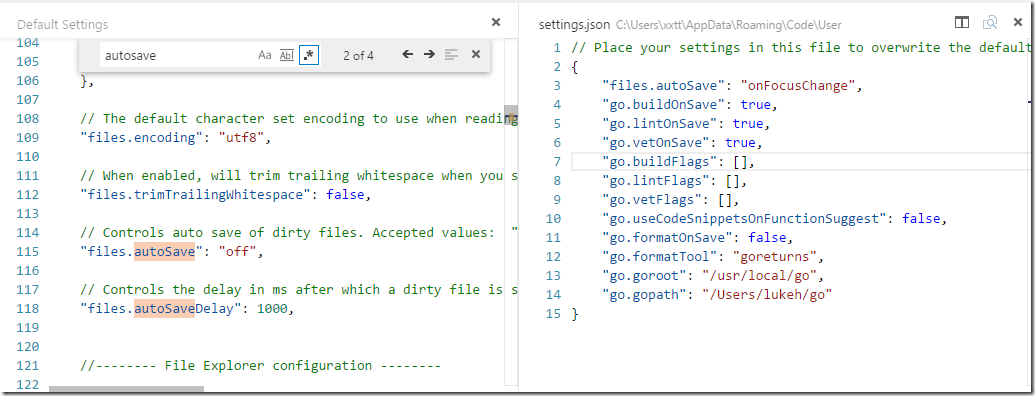
3.5 安装Git
Windows安装Git的过程省略;安装之后git\bin配置到PATH环境变量中。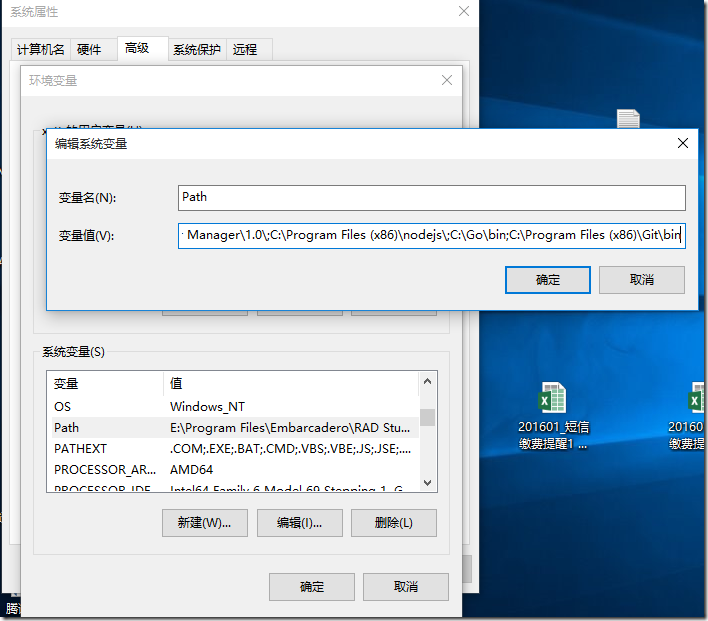
四、插件配置
4.1 Visual Studio Code Go插件配置选项
Visual Studio Code的配置选项支持Go插件的设置,可以通过用户偏好设置或workspace设置进行配置。在菜单File->Preferences处可以找到。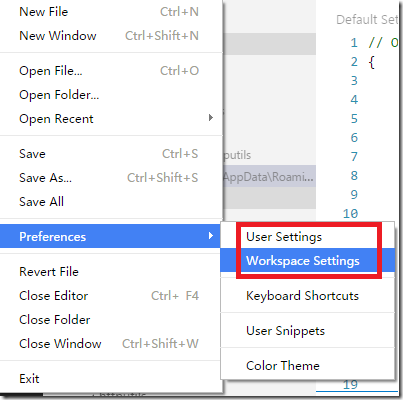
在settings.json中设置go配置环境,如下图:
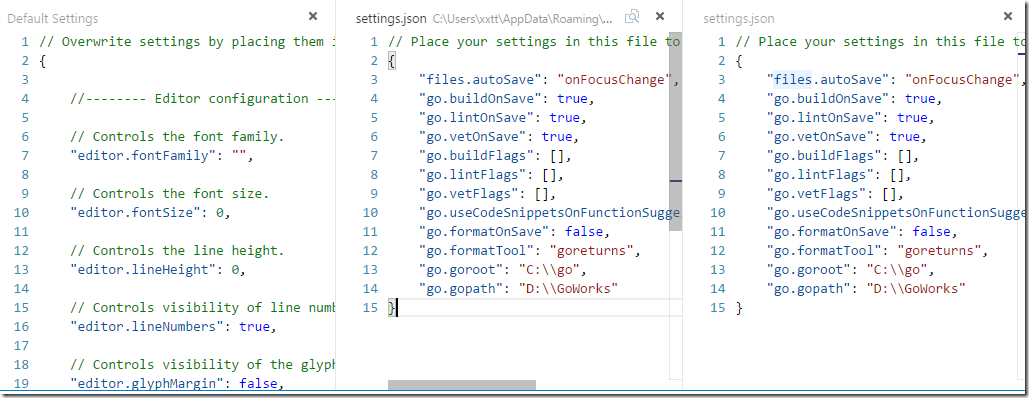
4.2 执行命令
详情请查看官方网站:https://marketplace.visualstudio.com/items?itemName=lukehoban.Go1)安装gocode
打开命令提示符(以管理员身份打开),输入:
go get -u -v github.com/nsf/gocode
开始下载:

下载完毕:
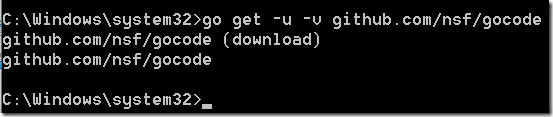
下载完成,查看D:\GoWorks目录,多了一个src\github.com\nsf\gocode路径,如下图:
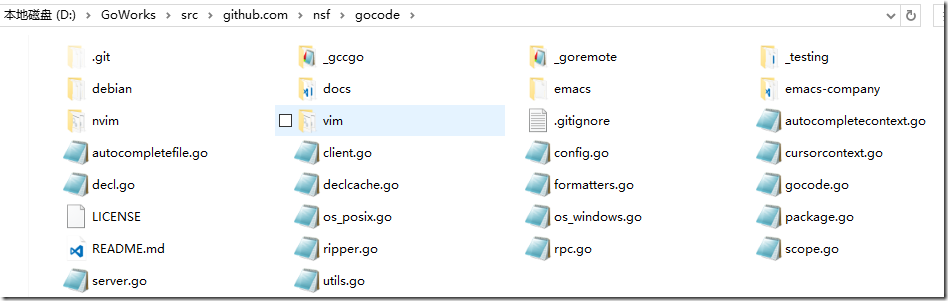
雷同,通过命令行安装以下8个工具。
2)安装godef
go get -u -v github.com/rogpeppe/godef
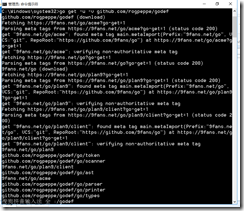
3)安装golint
go get -u -v github.com/golang/lint/golint

4)安装go-find-references
go get -u -v github.com/lukehoban/go-find-references
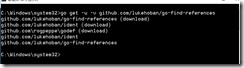
5)安装go-outline
go get -u -v github.com/lukehoban/go-outline

6)安装goreturns
go get -u -v sourcegraph.com/sqs/goreturns
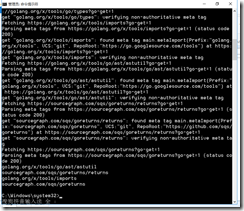
7)安装gorename
go get -u -v golang.org/x/tools/cmd/gorename
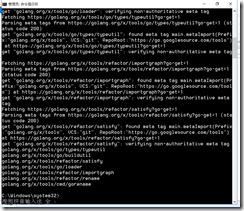
8)安装gopkgs
go get -u -v github.com/tpng/gopkgs
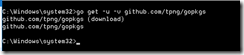
9)安装go-symbols
go get -u -v github.com/newhook/go-symbols
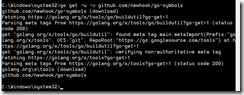
集成安装命令,拷贝到cmd窗口就可完成安装:
go get -u -v github.com/nsf/gocodego get -u -v github.com/rogpeppe/godef
go get -u -v github.com/golang/lint/golint
go get -u -v github.com/lukehoban/go-find-references
go get -u -v github.com/lukehoban/go-outline
go get -u -v sourcegraph.com/sqs/goreturns
go get -u -v golang.org/x/tools/cmd/gorename
go get -u -v github.com/tpng/gopkgs
go get -u -v github.com/newhook/go-symbols
3、使用 Hello word
1)File-> Open Folder,现在工作目录: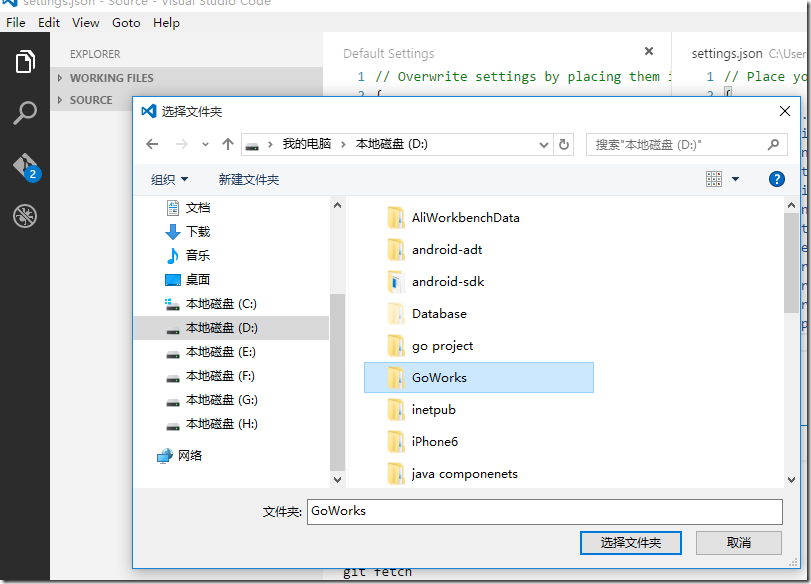
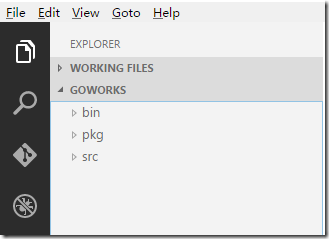
2)新建go文件
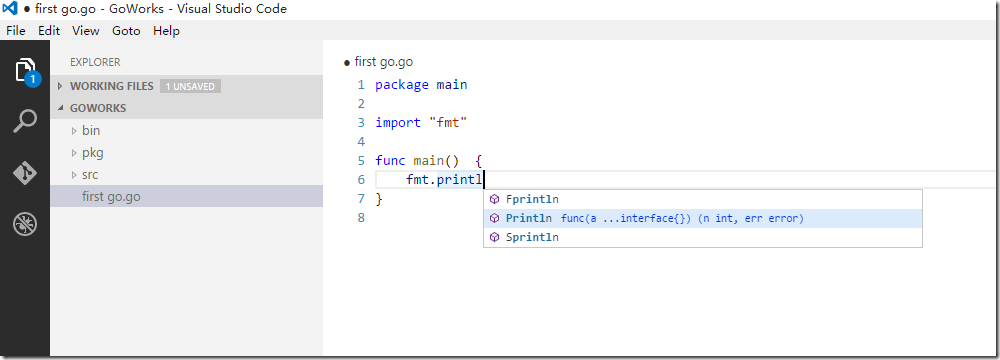
看看,智能提示出来了。
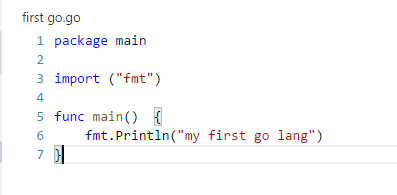
随笔分类 - Go语言
Go项目的目录结构摘要: 项目目录结构如何组织,一般语言都是没有规定。但Go语言这方面做了规定,这样可以保持一致性,做到统一、规则化比较明确。 1、一般的,一个Go项目在GOPATH下,会有如下三个目录: |--bin |--pkg |--src 其中,bin存放编译后的可执行文件;pkg存放编译后的包文件;src存放项目源阅读全文
posted @ 2016-03-10 17:06 迪克猪 阅读(10) | 评论 (0) 编辑
Go语言异常处理defer\panic\recover
摘要: Go语言追求简洁优雅,所以,Go语言不支持传统的 try…catch…finally 这种异常,因为Go语言的设计者们认为,将异常与控制结构混在一起会很容易使得代码变得混乱。因为开发者很容易滥用异常,甚至一个小小的错误都抛出一个异常。在Go语言中,使用多值返回来返回错误。不要用异常代替错误,更不要用阅读全文
posted @ 2016-03-01 08:44 迪克猪 阅读(6) | 评论 (0) 编辑
ODBC database driver for Go:Go语言通过ODBC 访问SQL server
摘要: Go语言通过ODBC 访问SQL server,这里需要用到go-odbc库,开源地址::https://github.com/weigj/go-odbc 一、驱动安装 在cmd中打开GOPATH: 转到src目录 在src目录通过git获取odbc驱动: git clone git://githu阅读全文
posted @ 2016-02-29 10:53 迪克猪 阅读(12) | 评论 (0) 编辑
Windows环境下vscode-go安装笔记
摘要: 一、介绍 对于Visual Studio Code开发工具,有一款优秀的GoLang插件,它的主页为:https://github.com/microsoft/vscode-go 这款插件的特性包括: Colorization 代码着彩色 Completion Lists 代码自动完成(使用goco阅读全文
posted @ 2016-02-28 12:42 迪克猪 阅读(175) | 评论 (1) 编辑
在Visual Studio Code中配置GO开发环境
摘要: 一、GO语言安装 详情查看:GO语言下载、安装、配置 二、GoLang插件介绍 对于Visual Studio Code开发工具,有一款优秀的GoLang插件,它的主页为:https://github.com/microsoft/vscode-go 这款插件的特性包括: Colorization 代阅读全文
posted @ 2016-02-28 01:08 迪克猪 阅读(410) | 评论 (0) 编辑
GO语言下载、安装、配置
摘要: 一、Go语言下载 go语言官方下载地址:https://golang.org/dl/ 找到适合你系统的版本下载,本人下载的是windows版本。也可以下载Source自己更深层次研究go语言。 二、GO语言安装 下载完成之后,双击go1.6.windows-amd64.msi进行安装。 如果安装过程阅读全文
posted @ 2016-02-24 22:08 迪克猪 阅读(161) | 评论 (0) 编辑
关于Visual Studio Code的调试功能配置,可查看:Windows环境下vscode-go安装日记
相关文章推荐
- django-总结
- Win10一周年更新操作中心细节曝光:缩略图上头条/logo成为排序标识
- Django--BBS项目
- 一步一步利用django创建博客应用(一)
- django基础
- Go语言版HelloWorld
- Pollard's Rho Algorithm——求正整数的质因数
- LeetCode Algorithms #66 <Pascal's Triangle>
- Django视图和网址
- LeetCode Algorithms #26 <Remove Duplicates from Sorted Array>
- 【Google Code Jam】Reverse Words
- LeetCode Algorithms #66 <Remove Element>
- Codeforces 367A Sereja and Algorithm 【规律】
- LeetCode Algorithms #27 <Remove Element>
- HDU 5642 King's Order
- just proxy 代理工具 上谷歌google 2016年最新
- 窗体透明,但窗体上的控件不透明(简单好用)good
- Codeforces 653B Bear and Compressing
- 【GOF23设计模式】_观察者模式
- django UnicodeEncodeError
